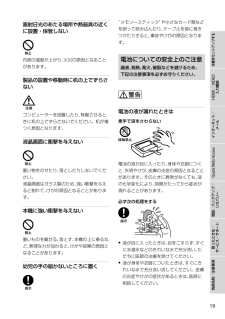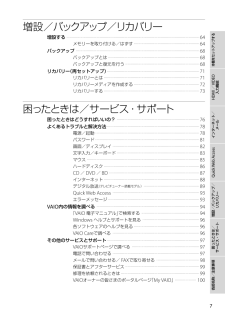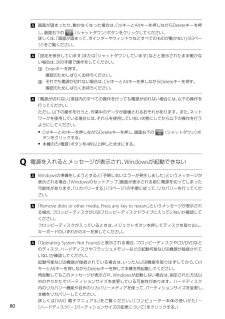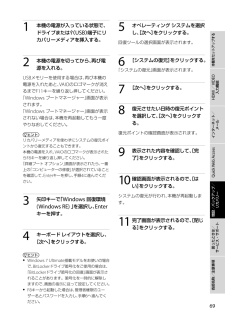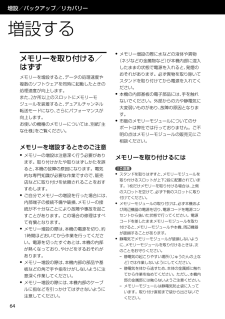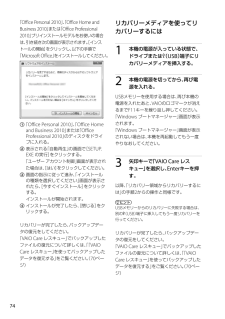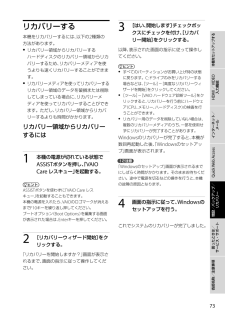Q&A
取扱説明書・マニュアル (文書検索対応分のみ)
"メモリ"1 件の検索結果
"メモリ"100 - 110 件目を表示
全般
質問者が納得体感できるどころか感動できるんじゃないですか?
回線も光なので速度も文句なし。
メモリが8GBいるかは微妙ですが、まぁ多いほうが良いですし最近値段も安いですし。
イライラするのは確実にPCスペックのせいです。
変えた瞬間ストレスフリーは確実でしょう。
5027日前view83
1PartNumber: 4-290-354-01(1)ManualName: VPCL22 Series User Guide1919HDMI/VIDEO 入力機能インターネット/ メール本機をセットアップするQuick Web Access増設/バックアップ/ リカバリー困ったときは/ サービス・サポート各部名称/注意事項直射日光のあたる場所や熱器具の近くに設置・保管しない内部の温度が上がり、火災の原因となることがあります。製品の設置や移動時に机の上でずらさないコンピューターを設置したり、移動させるときに机の上でずらさないでください。机が傷つく原因となります。液晶画面に衝撃を与えない重い物をのせたり、落としたりしないでください。液晶画面はガラス製のため、強い衝撃を与えると割れて、けがの原因となることがあります。本機に強い衝撃を与えない重いものを載せる、落とす、本機の上に乗るなど、無理な力が加わると、けがや故障の原因となることがあります。幼児の手の届かないところに置く“メモリースティック”や小さなカード類などを誤って飲み込んだり、ケーブルを首に巻きつけたりすると、事故やけがの原因となります。電池についての...
PartNumber: 4-290-354-01(1)ManualName: VPCL22 Series User GuideHDMI/VIDEO 入力機能インターネット/ メール本機をセットアップするQuick Web Access増設/バックアップ/ リカバリー困ったときは/ サービス・サポート各部名称/注意事項増 設/ バックアップ /リカバリー増設する ・・・・・・・・・・・・・・・・・・・・・・・・・・・・・・・・・・・・・・・・・・・・・・・・・・・・・・・・・・・・・・・・・・・・・・・・・・・・・・・・・・・・・・・・・・・・・・・・・・・・・・・・・・・・・・・・・・・・・・・・・・・・ 64メモリーを取り付ける/はずす ・・・・・・・・・・・・・・・・・・・・・・・・・・・・・・・・・・・・・・・・・・・・・・・・・・・・・・・・・・・・・ 64バックアップ ・・・・・・・・・・・・・・・・・・・・・・・・・・・・・・・・・・・・・・・・・・・・・・・・・・・・・・・・・・・・・・・・・・・・・・・・・・・・・・・・・・・・・・・・・・・・・・・・・・・・・・・・・・・・・・・・・・...
PartNumber: 4-290-354-01(1)ManualName: VPCL22 Series User Guide00 画面が固まったり、動かなくなった場合は、CtrlキーとAltキーを押しながらDeleteキーを押し、画面右下の (シャットダウン)ボタンをクリックしてください。詳しくは、「画面が固まって、ポインターやウィンドウなどすべてのものが動かない」(83ページ)をご覧ください。 「設定を保存しています」または「シャットダウンしています」などと表示されたまま動かない場合は、次の手順で操作をしてください。 Enterキーを押す。 確認のためしばらくお待ちください。 それでも電源が切れない場合は、CtrlキーとAltキーを押しながらDeleteキーを押す。 確認のためしばらくお待ちください。 「電源が切れない」項目内のすべての操作を行っても電源が切れない場合には、以下の操作を行ってください。ただし、以下の操作を行うと、作業中のデータが破壊されるおそれがあります。また、ネットワークを使用している場合には、それらを使用していない状態にしてから以下の操作を行うようにしてください。 ...
PartNumber: 4-290-354-01(1)ManualName: VPCL22 Series User Guide99HDMI/VIDEO 入力機能インターネット/ メール本機をセットアップするQuick Web Access増設/バックアップ/ リカバリー困ったときは/ サービス・サポート各部名称/注意事項1 本機の電源が入っている状態で、ドライブまたは(USB)端子にリカバリーメディアを挿入する。2 本機の電源を切ってから、再び電源を入れる。USBメモリーを使用する場合は、再び本機の電源を入れたあと、VAIOのロゴマークが消えるまでF11キーを繰り返し押してください。「Windows ブートマネージャー」画面が表示されます。「Windows ブートマネージャー」画面が表示されない場合は、本機を再起動してもう一 度やりなおしてください。ヒントリカバリーメディアを使わずにシステムの復元ポイントから復元することもできます。 本機の電源を入れ、VAIOのロゴマークが表示されたらF8キーを繰り返し押してください。 「詳細ブート オプション」画面が表示されたら、一 番上の「コンピューターの修復...
PartNumber: 4-290-354-01(1)ManualName: VPCL22 Series User Guide44増設/バックアップ/リカバリー増 設 す るメ モ リ ー を 取り 付ける / はずすメモリーを増設すると、データの処理速度や複数のソフトウェアを同時に起動したときの処理速度が向上します。また、2か所以上のスロットにメモリーモジュールを装着すると、デュアルチャンネル転送モードになり、さらにパフォーマンスが向上します。お使いの機種のメモリーについては、別紙「主な仕様」をご覧ください。メモリーを増設するときのご注意 メモリーの増設は注意深く行う必要があります。取り付けかたや取りはずしかたを誤ると、本機の故障の原因になります。電気的な専門知識が必要な作業ですので、販売店などに取り付けを依頼されることをおすすめします。 ご自分でメモリーの増設を行った場合には、内部端子の接続不備や破損、メモリーの接続が不十分なことにより故障や事故を起こすことがあります。この場合の修理はすべて有償となります。 メモリー増設の際は、本機の電源を切り、約1時間ほどおいてから作業を行ってください。電源を...
PartNumber: 4-290-354-01(1)ManualName: VPCL22 Series User Guide44「Office Personal 2010」、「Office Home and Business 2010」または「Office Professional 2010」プリインストールモデルをお使いの場合は、引き続き次の画面が表示されます。[インストールの開始]をクリックし、以下の手順で「Microsoft Office」をインストールしてください。 「Office Personal 2010」、「Office Home and Business 2010」または「Office Professional 2010」のディスクをドライブに入れる。 表示される「自動再生」の画面で[SETUP.EXE の実行]をクリックする。 「ユーザー アカウント制御」画面が表示された場合は、[はい]をクリックしてください。 画面の指示に従って進み、「インストールの種類を選択してください」画面が表示されたら、[今すぐインストール]をクリックする。 インストールが開始されます。 インストールが...
PartNumber: 4-290-354-01(1)ManualName: VPCL22 Series User Guide22リカバリーメディアを作成するヒント リカバリーメディアとしてDVDやUSBメモリーを使用できますが、データの上書きを防ぐため、DVD-Rの使用をおすすめします。お使いのディスクドライブが対応している場合は、DVD+R DL/DVD-R DL/DVD+R/DVD+RW/DVD-RWも使用できます。 使用できるメディアの種類、必要なディスクの枚数やUSBメモリーの容量は、リカバリーメディア作成手順の中で画面上に表示されます。 リカバリーメディアを作成する前に、VAIO Updateを実行して本機をアップデートすることをおすすめします。 VAIO Updateについて詳しくは、「VAIO 電子マニュアル」をご覧ください。([ソフトウェアの使いかた]-[VAIO Update]をクリックする。) VAIO Updateが搭載されていないモデルをお使いの場合は、VAIOサポートページ(http://vcl.vaio.sony.co.jp/)からお客様が選択されたモデルに該当するアッ...
PartNumber: 4-290-354-01(1)ManualName: VPCL22 Series User GuideHDMI/VIDEO 入力機能インターネット/ メール本機をセットアップするQuick Web Access増設/バックアップ/ リカバリー困ったときは/ サービス・サポート各部名称/注意事項メモリーを取りはずすには次の手順でメモリーモジュールをはずし、スロットからゆっくり抜き取ります。! ご注意本機に傷がつかないように布などをしいてください。1 「メモリーを取り付けるには」の手順1~3を行う。2 メモリーモジュールを取りはずす。 メモリーモジュールを固定しているタブを、注意しながら同時に押し広げる。 メモリーモジュールを矢印の方向にゆっくり引き抜く。3 「メモリーを取り付けるには」の手順5~を行う。! ご注意 メモリーモジュールの取りはずしは、必ず本機および周辺機器の電源を切り、電源コードを電源コンセントから抜いた状態で行ってください。電源コードを差したままメモリーモジュールを取りはずすと、メモリーモジュールや本機、周辺機器が破損することがあります。 静電気でメ...
2PartNumber: 4-290-354-01(1)ManualName: VPCL22 Series User Guide33HDMI/VIDEO 入力機能インターネット/ メール本機をセットアップするQuick Web Access増設/バックアップ/ リカバリー困ったときは/ サービス・サポート各部名称/注意事項リ カバリ ー する本機をリカバリーするには、以下の2種類の方法があります。 リカバリー領域からリカバリーする ハードディスクのリカバリー領域からリカバリーするため、リカバリーメディアを使うよりも速くリカバリーすることができます。 リカバリーメディアを使ってリカバリーする リカバリー領域のデータを破損または削除してしまっている場合に、リカバリーメディアを使ってリカバリーすることができます。ただし、リカバリー領域からリカバリーするよりも時間がかかります。リカバリー領域からリカバリーするには1 本機の電源が切れている状態でASSISTボタンを押し、「VAIO Care レスキュー」を起動する。ヒントASSISTボタンを使わずに「VAIO Care レスキュー」を起動することもできます...
4PartNumber: 4-290-354-01(1)ManualName: VPCL22 Series User Guide55HDMI/VIDEO 入力機能インターネット/ メール本機をセットアップするQuick Web Access増設/バックアップ/ リカバリー困ったときは/ サービス・サポート各部名称/注意事項 メモリーモジュールを持つときは半導体や端子に触れないようにしてください。 メモリーモジュールには、向きがあります。メモリーモジュールのエッジ端子の切り欠き部分とスロットの端子(溝の内側)部分の突起の位置を正しく合わせてください。無理に逆向きにメモリーモジュールをスロットに押し込むと、メモリーモジュールやスロットの破損や基板からの発煙の原因となりますので特にご注意ください。1 本機と周辺機器の電源を切り、電源コードおよび本機に接続しているすべてのケーブルを取りはずす。2 本機前面を下にして置く。! ご注意 本機に傷がつかないように布などをしいてください。 本機の電源を切って1時間ほどおいてから作業を行ってください。電源を切ったすぐあとは、本機の内部が熱くなっており、やけどをする...
- 1